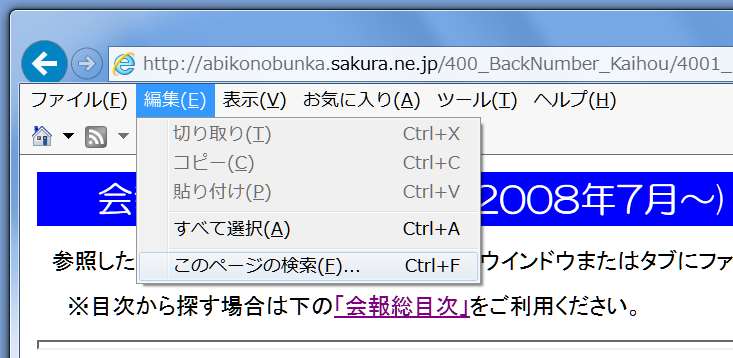
文字検索の方法
ブラウザーに表示されている文書から所望の文字を検索する方法をご案内します。
インターネットエクスプローラー11を例にご説明しますが、他のブラウザーでも要領は同じです。
1.まず、検索をしたい文書を開いている状態でブラウザーのメニューから[編集]をクリックします。
すると次の図にあるようにメニューが開くので[このページの検索]をクリックします。
この操作をするかわりに、PCのキーボードで[Ctrl]キーを押しながら[F]キーを押す方法もあります。
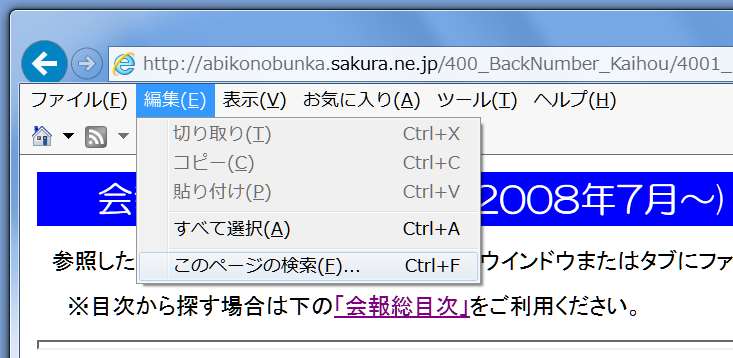
2.すると次の図のように検索メニューが現れるので、その窓部分に検索したい文字を入れます。
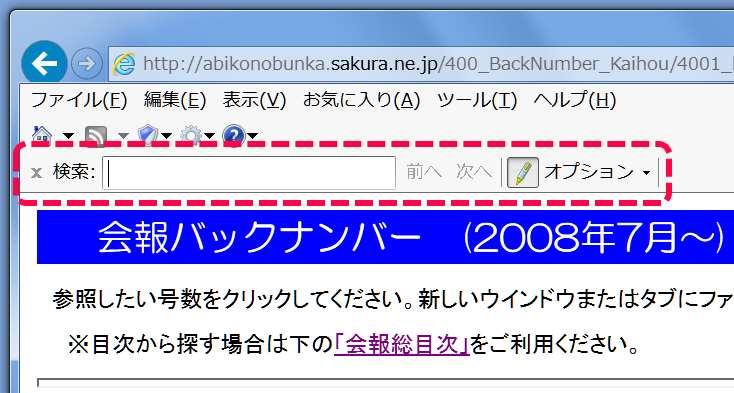
3.次の図は検索したい文字として「我孫子」と入力した例です。
文書中に該当する文字があった場合には検索メニューの右側に該当した件数が表示されると共に、
文書中の該当した文字の部分が青く反転表示されます。
該当する文字が2個以上ある場合には2番目以降は黄色くハイライト表示されます。
検索メニューの[次へ]をクリックするごとに、該当する文字部分を次々と移動することができます。
該当する文字がなかった場合には、検索メニューの右側に「一致はありませんでした」と表示されます。
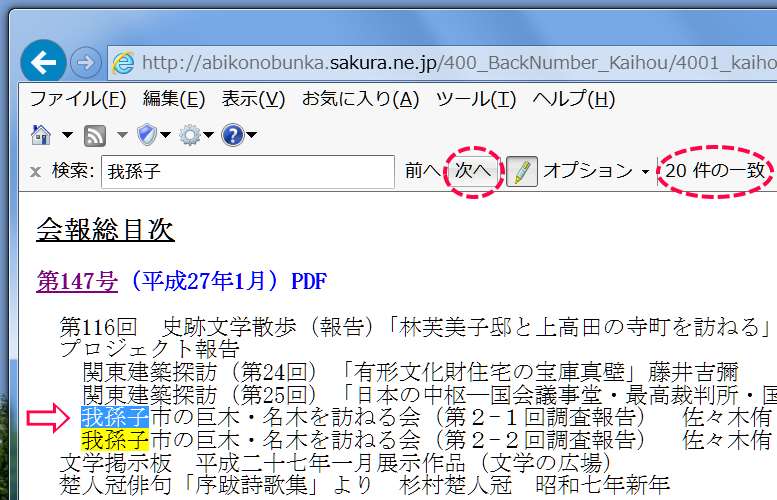
備 考:
ここにご紹介した方法で検索できるのはテキスト(文字コードによって表示された文書)のみです。
画像化された文字を検索することはできません。